mac如何查找文件所在位置? mac快速查找文件的技巧
mac如何查找文件所在位置? mac快速查找文件的技巧mac如何查找文件所在位置?mac系统想要查找文件,该怎么快速定位文件位置呢?下面我们就来看看mac快速查找文件的技巧... 23-05-27
当我们下载一个文件在mac上时,很可能不知道它存储到了哪里。想要查找文件,可以通过参考下面的方法:
1.使用「聚焦」搜索
「聚焦」是mac电脑内置的搜索工具,可以快速搜索文件、应用程序、电子邮件、联系人等。
使用快捷键「command+空格」打开聚焦搜索,然后在搜索栏中输入关键字来查找文件。
可以在搜索项目的结尾添加文本 「关键词:项目类型」, 来指定搜索结果的类型。例如:访达:文稿。按住「command+r」进入该文件所在的文件夹。
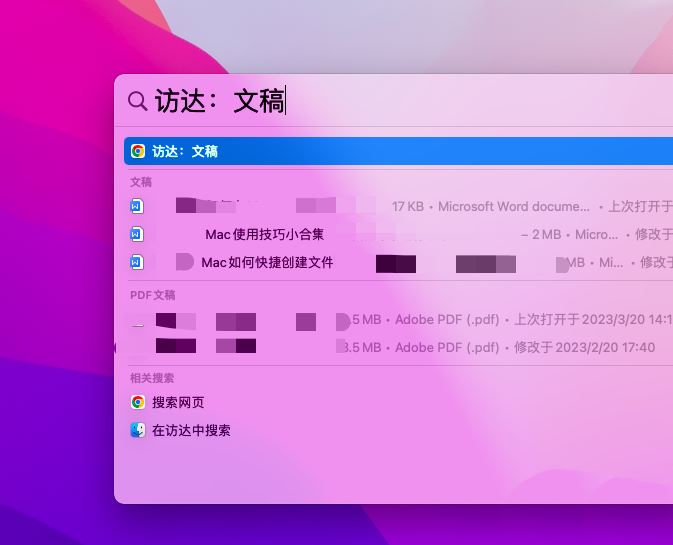
2.在「访达」中进行搜索
「访达」是mac电脑的文件管理器,可以帮助我们管理和查找文件。
我们可以使用访达的搜索栏来查找特定的文件。在搜索栏中输入关键字后,「访达」会显示所有包含该关键字的文件。
3.使用标签和元数据
在mac电脑中,我们可以为文件添加标签、描述和其他元数据。这些元数据可以帮助我们在文件系统中快速查找文件。
我们可以通过单击文件设置标签,然后在“标签”和“描述”字段中添加相应的信息。
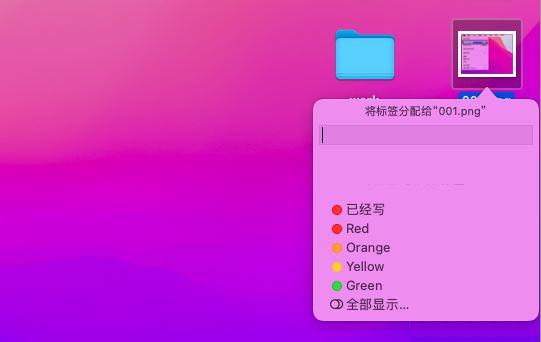
4.使用智能文件夹
「智能文件夹」mac电脑的一个高级搜索功能,我们可以将特定的搜索条件保存为一个文件夹。这样,每当我们需要查找符合该条件的文件时,只需打开智能文件夹即可。要创建智能文件夹,打开「访达」,在顶部菜单栏窗口选择“文件”>“新建智能文件夹”。
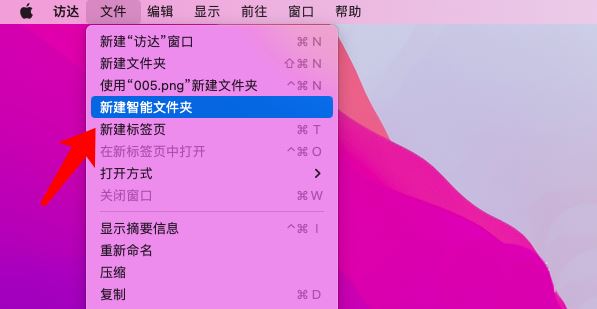
5.查找被隐藏的文件
如果自己隐藏了文件,搜索也无法找到,可以借助mac右键工具,取消隐藏的项目,然后搜索查找文件。
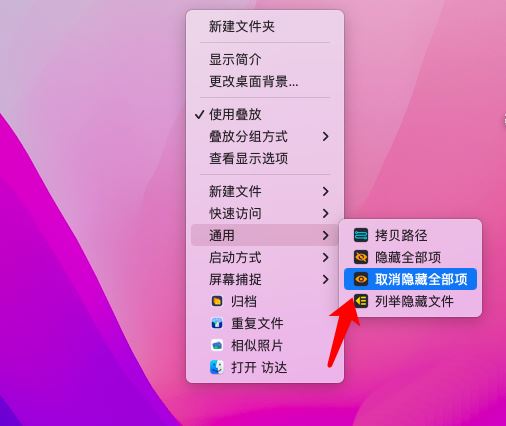
以上就是mac快速查找文件的技巧,希望大家喜欢,请继续关注代码网。
相关文章:
-
-
Mac无法验证开发者怎么解决?Mac无法验证开发者一直跳出来解决方法有用户在使用Mac电脑的时候在安装程序的时候,桌面会出现错误提示,显示Mac无法验证开发者。本文就为大家带来了…
-
苹果 macOS 14 Sonoma 开发者预览版 Beta 4 发布苹果 macOS 14 Sonoma 开发者预览版 Beta 4 发布,这个版本带来了很多新功能,详细请看下…
-
Mac键盘失灵怎么办?Mac键盘部分按键失灵解决方法有用户使用的Mac笔记本出现了部分键盘失灵的情况,字母打字可以打,但是在右侧数字键盘输入数字的时候却无法进行输入,下文就为大家…
-
苹果 macOS 14 开发者预览版 Beta 5今日发布(附更新内容汇总)苹果 macOS 14 开发者预览版 Beta 5今日发布,新增增强空间函数、为 AirPods 测试…
-
Mac电脑wifi怎么重新输入账号密码?Mac电脑wifi信息重置更新方法Mac电脑wifi怎么重新输入账号密码?当我们的网络信息进行了修改,就会导致网络无法自己连接了,需要去进…
版权声明:本文内容由互联网用户贡献,该文观点仅代表作者本人。本站仅提供信息存储服务,不拥有所有权,不承担相关法律责任。
如发现本站有涉嫌抄袭侵权/违法违规的内容, 请发送邮件至 2386932994@qq.com 举报,一经查实将立刻删除。
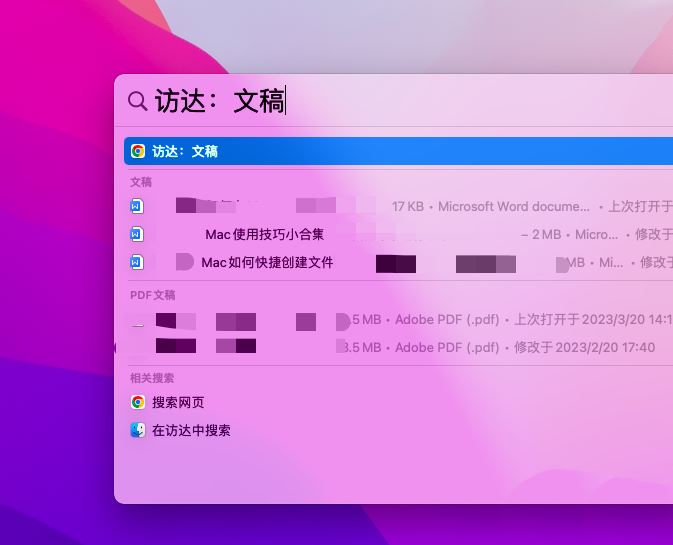
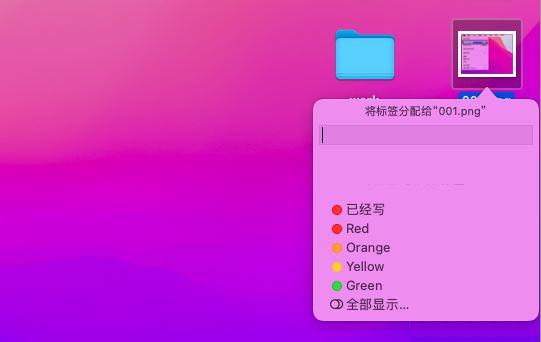
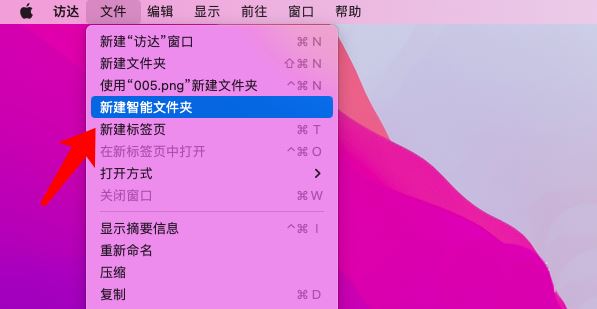
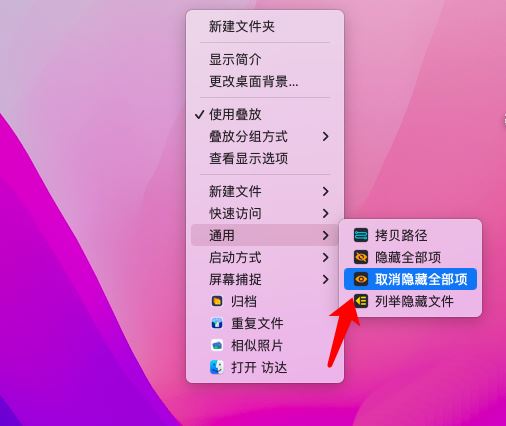


发表评论